|
Funktsioonid
MS
Excelis on sadu (valdkondade kaupa grupeeritud) valmis
funktsioone, lisaks on erinevate funktsioonide ja
tehete kombineerimise läbi võimalik defineerida
just kasutaja vajadustele vastavad arvutuskäsud.
Funktsioonide
rakendamiseks tuleb (Joonis 3)
-
panna kursor lahtrisse, kuhu soovitakse saada funktsiooni
tulemust (massiivi-funktsiooni korral tuleb võtta
blokki tulemustabeli jagu lahtreid) ning
-
anda ette arvutuskäsk.
Viimaseks
on mitmeid võimalusi:
a)
kiireim ja lihtsaim viis on trükkida võrdusmärgiga
alustatud käsk otse selekteeritud lahtrisse
või valemireale (eelduseks on vähemalt
rakendatava funktsiooni nime alguse teadmine),
b) alternatiiv on klikkida valemi rea alguses paikneval
nupul  ,
samal nupul menüüsakil Formulas
või valida vastav funktsioon Formulas-sakil
olevate funktsioonide kategooriate ja nende all
avanevate funktsioonide hulgast (Joonis 3). ,
samal nupul menüüsakil Formulas
või valida vastav funktsioon Formulas-sakil
olevate funktsioonide kategooriate ja nende all
avanevate funktsioonide hulgast (Joonis 3).
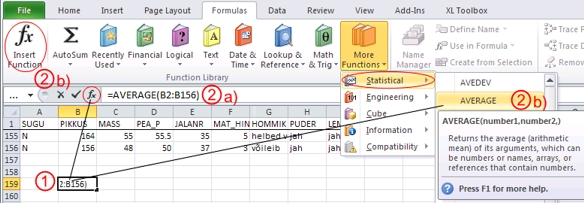
Joonis
3. Funktsioonide rakendamine MS Excelis.
Kui
funktsiooni valik toimub menüürealt, avaneb
andmete ette andmiseks vastav menüüaken
(Joonis 4), mis sisaldab ka lühiselgitust funktsiooni
tulemusest ja argumentidest ning kuvab andmete etteandmise
järel funktsiooni tulemuse.
Exceli
töölehel paiknevate andmete funktsioonile
ette andmiseks võib selekteerida vastavad lahtrid
hiirega (või klaviatuuri abil), trükkida
lahtribloki aadressi ise (a'la B2:B156) või
anda ette analüüsitava lahtribloki nime
(viimase olemasolul).
NB!
Tähele tuleb panna seda, et Exceli statistikafunktsioonid
tahavad saada andmeid ette ilma andmetabeli esimeses
reas paikneva tunnuse nimeta!
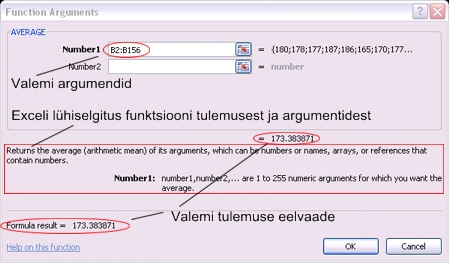
Joonis
4. Funktsiooni AVERAGE rakendamise aken.
Märkus
1. Funktsiooni tulemus on seotud selle aluseks
olevate andmetega - kui andmed muutuvad, muutub automaatselt
ka tulemus.
Märkus
2. Kõiksugu kokkuvõtlike karakteristikute
ja andmetabeli vahele on alati kasulik jätta
vähemalt üks tühi rida ja/või
veerg, sest sellisel juhul ei loe Excel andmete sorteerimisel,
filtreerimisel, PivotTable'i rakendamisel jne
arvutustulemusi andmetabeli osaks.
|